当サイトはGCPとBitnamiで構築したブログです。BitnamiはWordPressやMySQLなどのアプリケーションとミドルウェアをパッケージ化したものを配布しています。
WordPressにはブログにコメントをもらった際や、サーバーダウンしたときにメールで通知する機能がデフォルトで備わっていますが、Bitnamiにはメールサーバがインストールされていないためメールを送ることができません。
そのため、今回はGCP + Bitnami環境でWP Mail SMTPというプラグインを用いたメールの送信の設定方法を紹介します。
Google Cloud Platform
まずはGCPを使ってGmail APIを設定します。
APIの有効化
まずはGCPにアクセスしてGmailのAPIを有効にします。
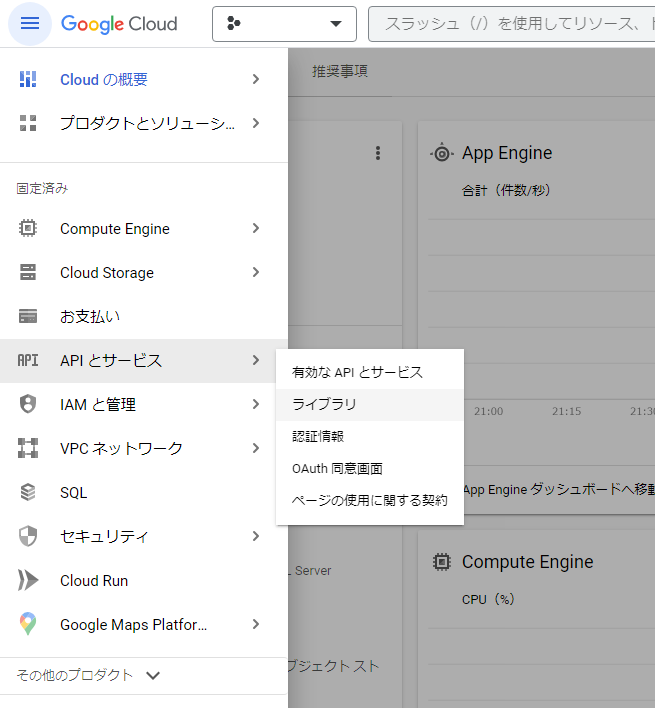
APIとサービス > ライブラリにアクセスします。
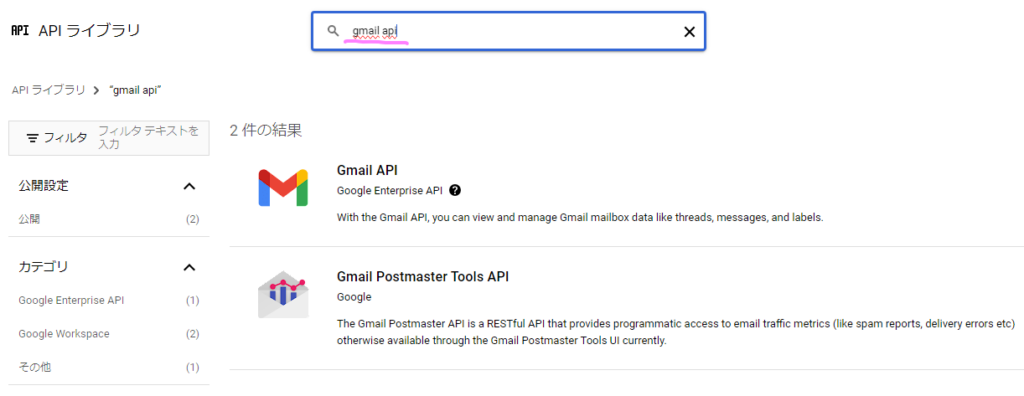
gmail api と検索してGmai APIをクリックします。
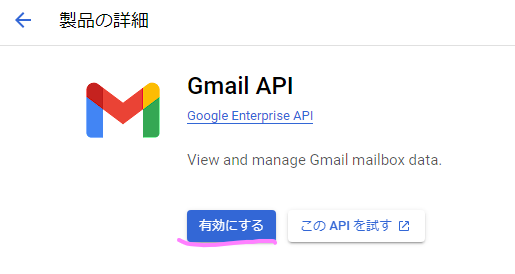
有効にする をクリックします。
OAuth 同意画面を作成する
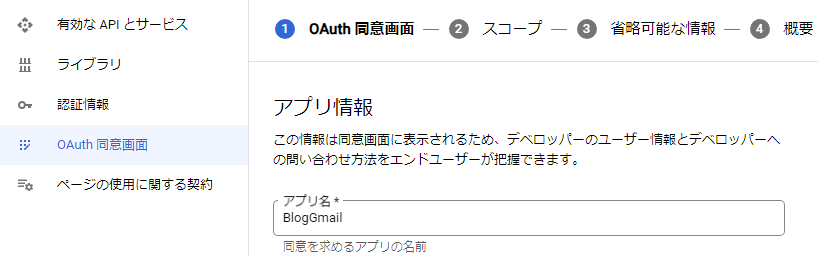
続いてAPIとサービス > Oauth 同意画面をクリックします。
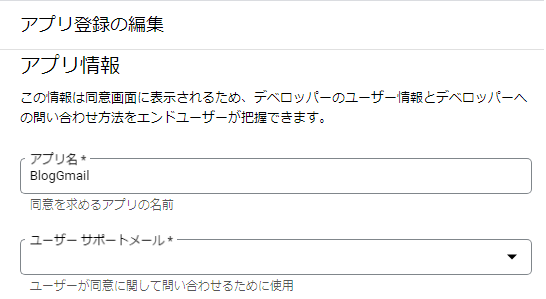
アプリ名を入力します。
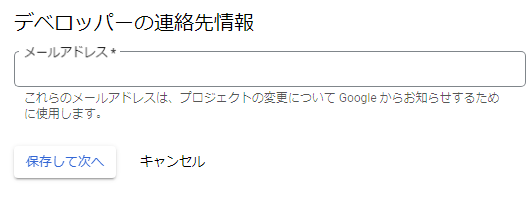
下の方にあるデベロッパーの連絡先情報にメールアドレスを入力して保存して次へ をクリックします。
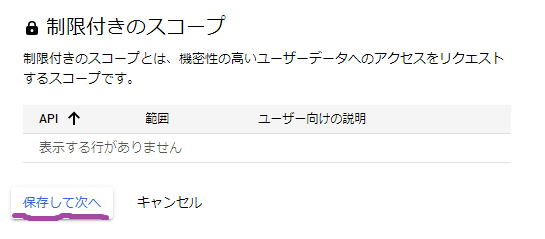
制限付きのスコープは何も設定せずそのまま保存して次へ をクリックします。
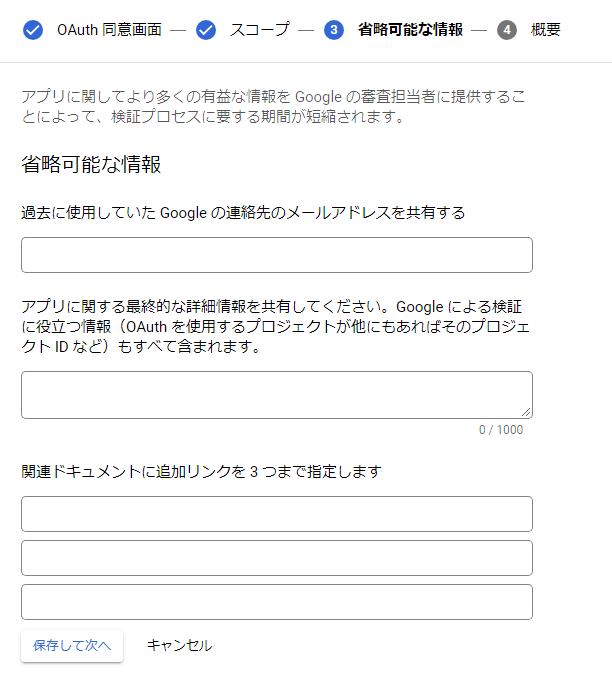
省略可能な情報も何も設定せず保存して次へ をクリックします。
認証情報を作成する
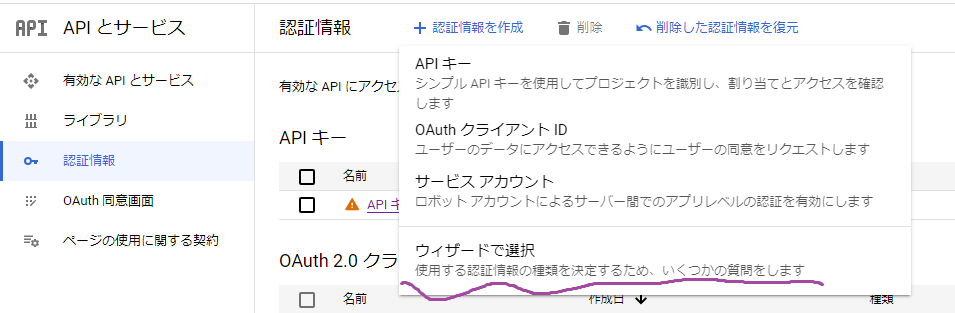
APIとサービス > 認証情報をクリックして、画面上部にある+ 認証情報を作成 を選択します。その次に、ウィザードで選択をクリックします。
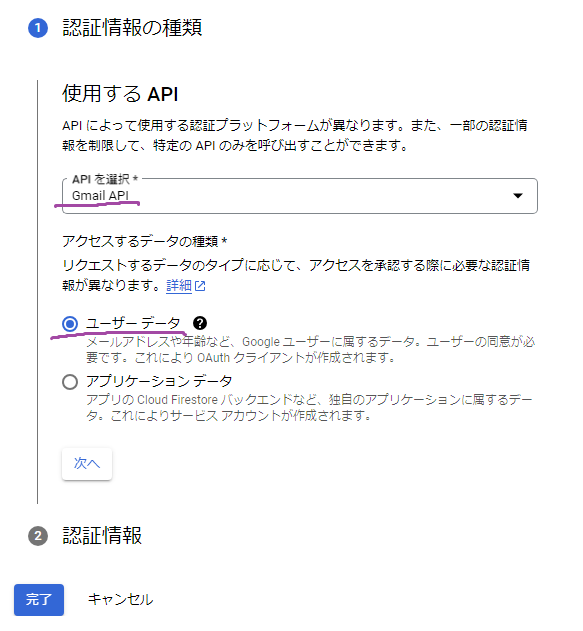
使用するAPIをGmail API とし、アクセスするデータの種類をユーザーデータ にして完了 をクリックします。
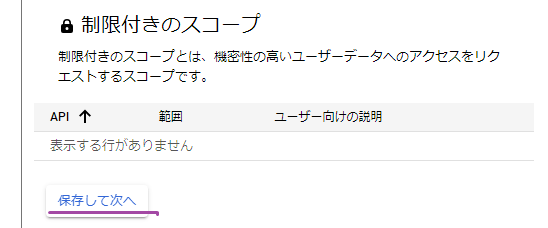
制限付きのスコープは何も設定せずに保存して次へ をクリックします。
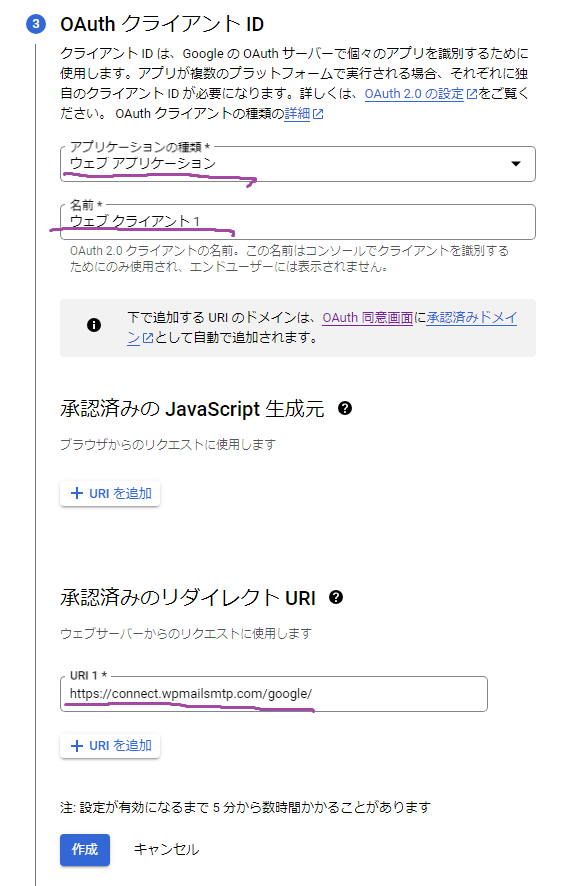
以下のように設定します。
- アプリケーションの種類:
ウェブ アプリケーション - 名前:
ウェブ クライアント1 - URL1:
https://connect.wpmailsmtp.com/google/
入力したら完了 をクリックします。
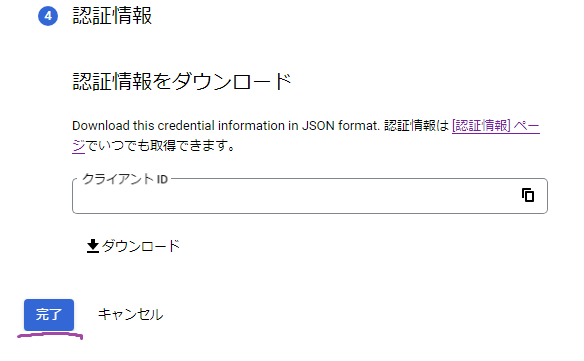
クライアントIDが表示されたら完了 をクリックします。
アプリを公開する
先ほど作成したOAuth 同意画面のアプリを公開します。
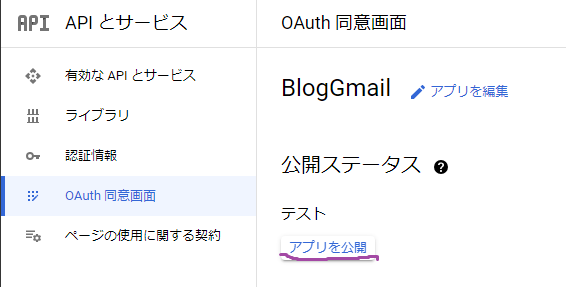
APIとサービス > OAuth 同意画面からアプリを公開 をクリックします。
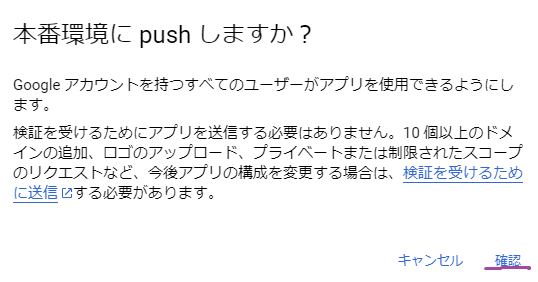
念を押されるので、確認 をクリックします。
クライアントIDとシークレットを取得する
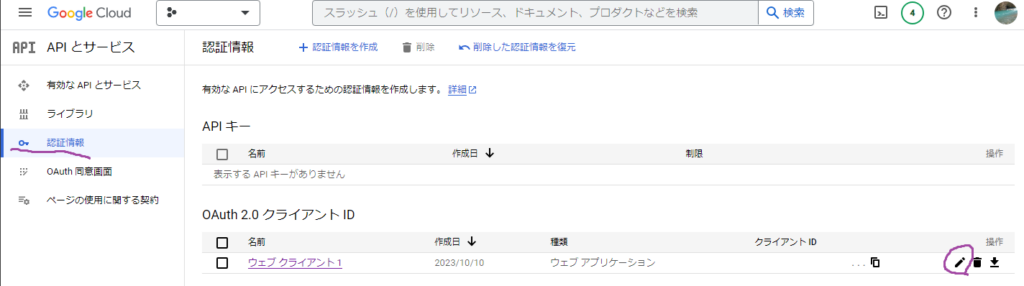
APIとサービス > 認証情報を開き、OAuth 2.0クライアントIDにあるウェブ クライアント の右にある編集ボタンを選択します。
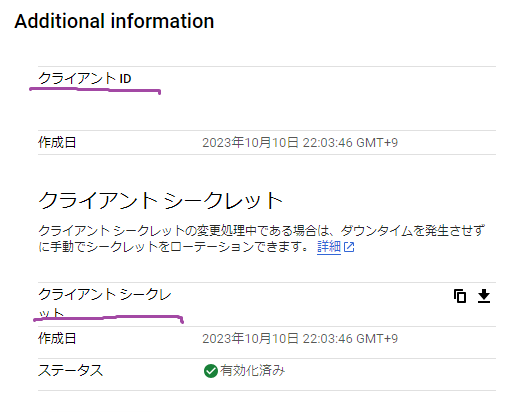
クライアントIDとクライアントシークレットをメモしておいてください。次の手順で使います。
WP Mail SMTP
GCPのセットアップが完了したら、ようやくWordPressのWP Mail SMTPプラグインの設定です。
WordPressからプラグインを追加します。
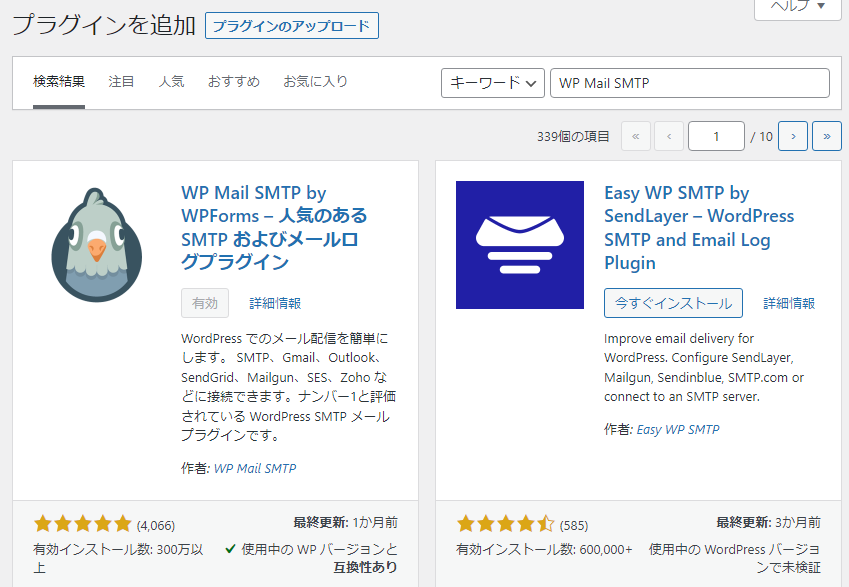
かなり怖い鳩の顔をしたアイコンがWP Mail SMTPです。
有効化するとセットアップウィザードが起動します。
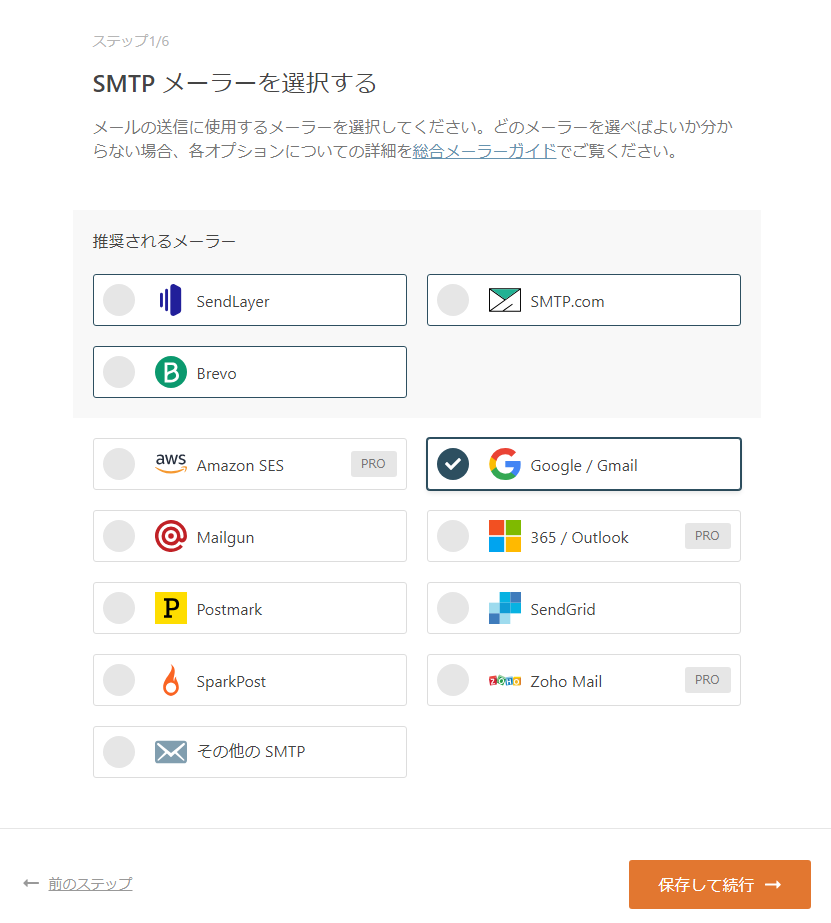
SMTPメーラーをGoogle / Gmailにします。
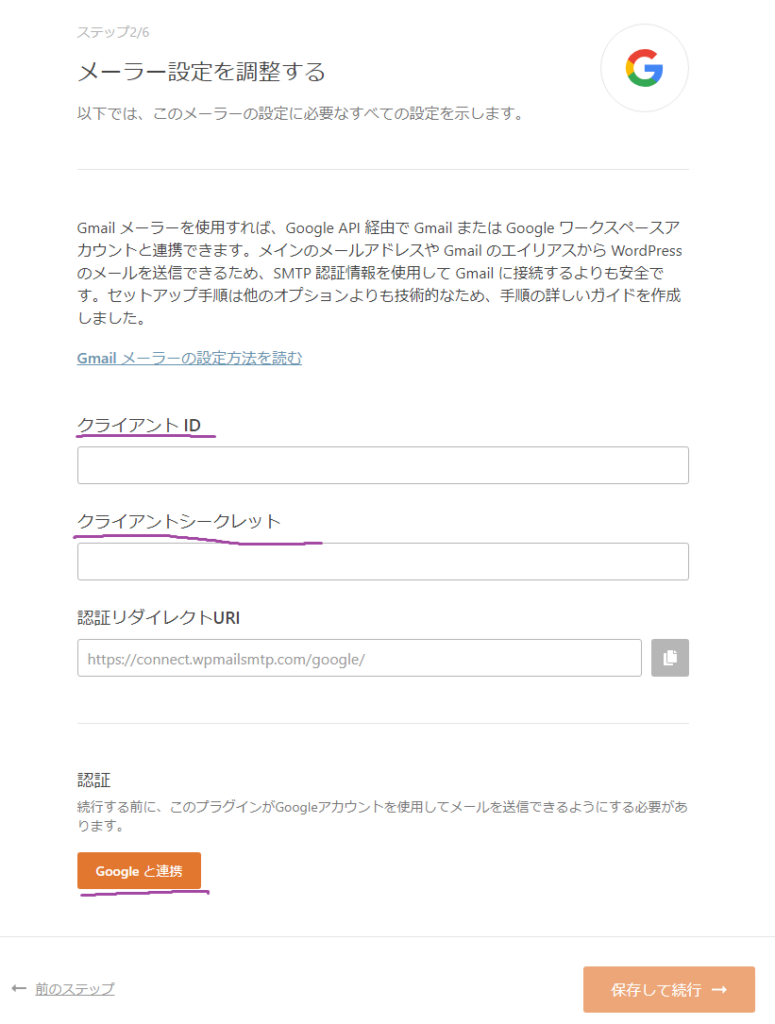
前の手順でメモしたクライアントIDとクライアントシークレットを貼り付けます。
その次に、Google と連携 をクリックします。
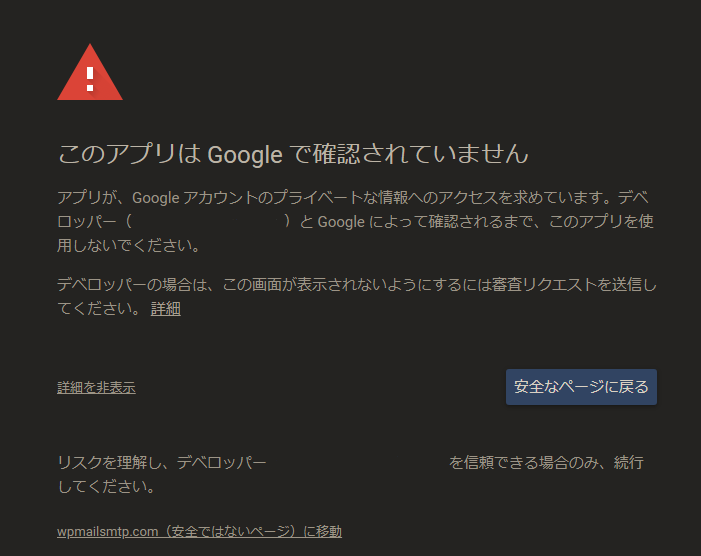
Googleで確認されていませんと警告が出ますが詳細を表示 からwpmailsmtp.com(安全ではないページ)に移動 をクリックします。
あとはウィザード通りに進めてください。Proバージョンへの誘導がしつこいですが根気強くスキップしましょう。
以下のようなテストメールが受信できれば成功です。お疲れ様でした。
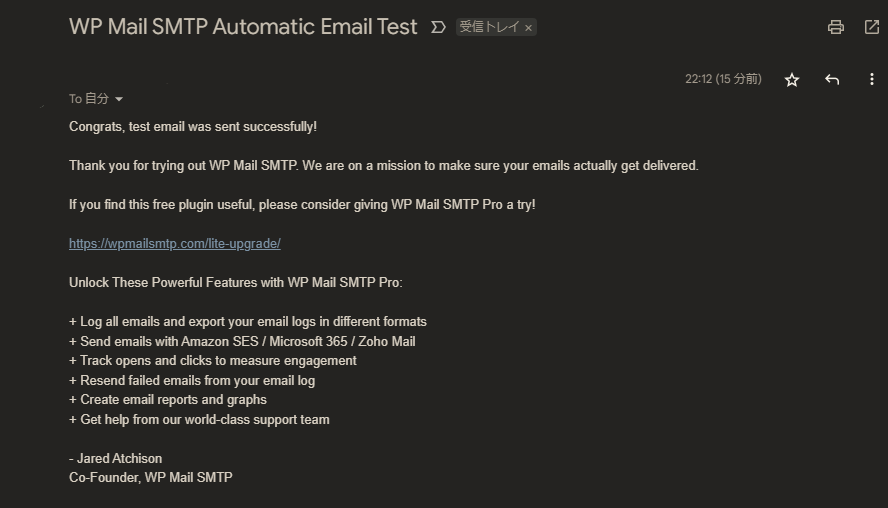

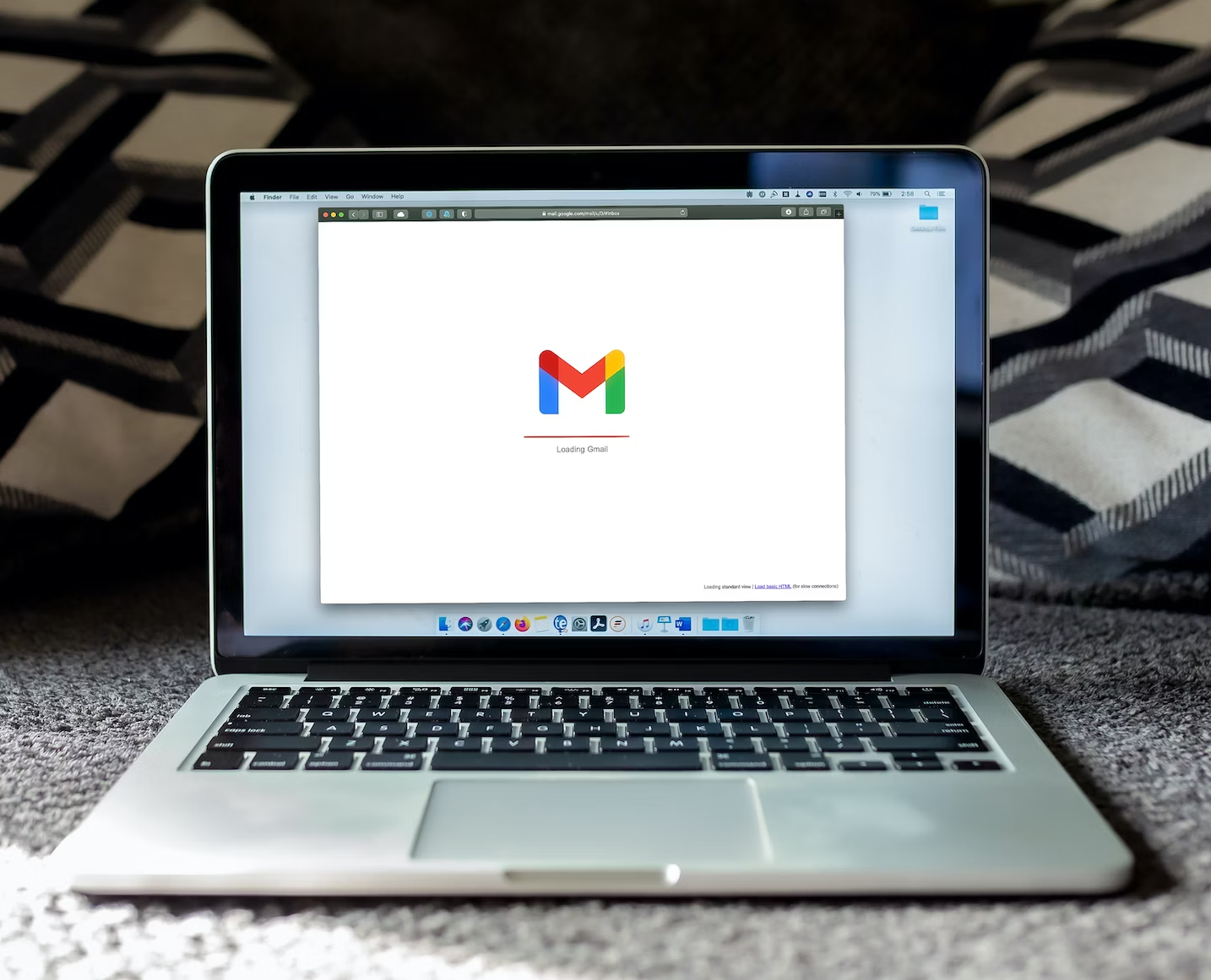
Be First to Comment